| [検証] WindowsでインターネットWebサーバ 第1回 Windows Web Server 2008の概要 1.Windows Web Server 2008とは? デジタルアドバンテージ 打越 浩幸2008/09/25 | |
Webサーバ向けエディション「Windows Web Server 2008」
|
サーバOSであるMicrosoft Windows Server 2008にはいくつかのエディションがあるが(StandardやEnterpriseなど)、そのうちの1つとして用意されているのがMicrosoft Windows Web Server 2008というエディションである(以下Web Server 2008と表記)。基本的な機能やアーキテクチャはWindows Server 2008全体で共通であるが、ほかのエディションとは異なり、主にインターネット向けのWebサーバとして利用されることを想定しているサーバOSである。
ほかのエディションが主にイントラネットにおけるサーバOSやバックエンドの基幹サーバとしての利用を想定しているのに対し、Web Server 2008ではインターネットWebサーバ向けの機能やライセンス体系、価格体系を採用している。例えばインストール可能な機能を限定し、Webサーバ以外の機能は利用できないようになっている。もともとWindows Server 2008(および前バージョンであるWindows Server 2003)では、デフォルトで組み込まれるコンポーネントを可能な限り限定しており、明示的にインストールしない限り、勝手にWebサーバなどが組み込まれることはない。
Web Server 2008ではそれをさらに進め、ユーザーが組み込み可能な機能をWebサーバ関連のものだけに限定している。これにより、システムを軽量化して必要なリソースを抑えるとともに、使用コンポーネントを絞り込み、コンポーネントを原因とするセキュリティ問題発生の可能性を低減している。システムを構成するコンポーネントが少なくなれば、それだけ不安定になる要素も減少するし、管理も容易になる。必要ならばWindows Server 2008で導入されたServer Coreインストール・オプションを利用することにより、さらに軽量でセキュアなWebサーバ・システムを構築できる。
従来もWebサーバ向けにWindows Server 2003, Web Editionという製品が提供されていたが、ライセンス上の理由により、用途が限定されていた。例えばデータベース(SQL Server)などをインストールすることができなかった。Web Server 2008では制限が緩和され、ローカルにデータベース・サーバをインストールして、それを利用するアプリケーションをWeb経由で公開することができる。
また従来のWeb Editionは32bit版しか用意されておらず、システムのパフォーマンスやスケーラビリティなどの点で制約があった(32bit版では最大4Gbytesまでのメモリしか使用できない)。Web Server 2008では64bit版も用意されるなど、機能的には上位のエディションとほぼ同じものが利用できる。もちろんIIS 7.0やASP.NET、.NET Frameworkなども利用できるので、Web Server 2008だからといって利用できるアプリケーションが大きく制約されることはないだろう。Windows Server 2008のIIS 7.0については、以下の記事を参照していただきたい。
- Windows Server 2008の基礎知識 第4回「柔軟性と機能性を大幅に高めたIIS 7.0(前編)」
- Windows Server 2008の基礎知識 第5回「柔軟性と機能性を大幅に高めたIIS 7.0(後編)」
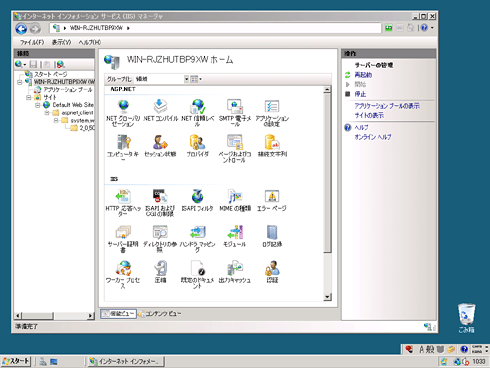 |
| Web Server 2008のコンソール画面 |
| Web Server 2008は特にインターネット向けのWebサーバ用途に特化した、Windows Server 2008ファミリのサーバOSである。Windows OSとしての基本機能は上位エディションと共通で、Webサーバ向けには不要な機能を制限している。 |
変更された販売方法とライセンス
Web Server 2008はほかのWindows Server 2008製品と同様に、ボリューム・ライセンスやOEM経由などのほか、店頭パッケージ製品としても販売される。従来のWindows Server 2003, Web Editionはボリューム・ライセンスかOEM経由でしか提供されなかったため、利用シーンが限定されていたが、これにより導入しやすくなっている。
- Windows Server 2008の製品ホームページ(マイクロソフト)
- Web Server 2008評価版のダウンロード・ページ(マイクロソフト)
| 製品形態 | 価格(税別参考価格) |
| Web Server 2008日本語版パッケージ版 | 8万5800円 |
| ボリューム・ライセンス版(Open Business Lを新規購入の場合) | 7万7500円 |
| CAL(クライアント・アクセス・ライセンス) | 不要 |
| Windows Web Server 2008の参考価格 | |
| 価格はWindows Server 2008のニュース・リリースより。インターネット向けにWebサーバを公開する場合はCALは不要だが、Windows認証を利用するケースでは必要になる(詳細は後述)。 | |
Windows Server 2008 Standardエディション以上にはHyper-Vのありとなしの2種類の製品があるが、Web Server 2008ではHyper-Vは利用できないため、1種類しかない。フルインストールかServer Coreインストールかは、インストール時に選択する。
Windows Server 2008の各エディション間の違い
Web Server 2008はWindows Server 2008の1つのエディションであり、基盤となる技術や機能、アーキテクチャはすべて共通である。ただしWebサーバとしての用途に限定しているため、ほかのエディションで利用できる役割や機能のうち、Webサービス関連以外のものはすべて利用できなくなっている。
具体的には、IIS 7.0やASP.NET、.NET Frameworkといった機能は利用できるが、ファイル共有サービス(ファイル・サーバとしての利用)やプリンタ・サーバ、Active Directoryサーバ、Hyper-V仮想化技術、DNS/DHCP/WINSサービス、ターミナル・サービスなどは利用できない。またアプリケーション・サーバ(例:Exchange ServerやSQL Serverなど)としての利用もできなくなっている。
サーバとしての仕様(搭載可能メモリ量など)にも若干制限があるが、CPUやメモリなどのサポート状況は、上位のWindows Server 2008 Standardエディションとほとんど同じである。32bit版では利用可能なメモリは最大4Gbytesとやや少ないが、64bit版では最大32Gbytesとなり、十分であろう。表にまとめると次のようになる。
| 機能 | Web Server 2008 | Web Server 2008以外 |
| x86 CPUサポート | ○(4コアまで) | ○(4〜32コアまで) |
| x64 CPUサポート | ○(4コアまで) | ○(4〜32コアまで) |
| IA64 CPUサポート | × | ○ |
| x86でのサポートRAMサイズ | 最大4Gbytes | 最大4G〜64Gbytes |
| x64でのサポートRAMサイズ | 最大32Gbytes | 最大32G〜2Tbytes |
| フェイルオーバー・クラスタリング | × | Enterprise以上でサポート |
| ネットワーク負荷分散 | ○ | ○ |
| BitLockerドライブ暗号化 | ○ | ○ |
| Web Server 2008の技術的仕様 | ||
| Web Server 2008と、それ以外のWindows Server 2008の比較。詳細は「Windows Server 2008 技術仕様(マイクロソフト)」を参照のこと。BitLocker暗号化も利用可能なので、Webサーバのセキュリティをさらに向上させたければ利用してもよい。 | ||
| INDEX | ||
| [検証]WindowsでインターネットWebサーバ | ||
| 第1回 Windows Web Server 2008の概要 | ||
| 1.Windows Web Server 2008とは? | ||
| 2.Web Server 2008の機能とライセンス | ||
| 「検証」 |
- Azure Web Appsの中を「コンソール」や「シェル」でのぞいてみる (2017/7/27)
AzureのWeb Appsはどのような仕組みで動いているのか、オンプレミスのWindows OSと何が違うのか、などをちょっと探訪してみよう - Azure Storage ExplorerでStorageを手軽に操作する (2017/7/24)
エクスプローラのような感覚でAzure Storageにアクセスできる無償ツール「Azure Storage Explorer」。いざというときに使えるよう、事前にセットアップしておこう - Win 10でキーボード配列が誤認識された場合の対処 (2017/7/21)
キーボード配列が異なる言語に誤認識された場合の対処方法を紹介。英語キーボードが日本語配列として認識された場合などは、正しいキー配列に設定し直そう - Azure Web AppsでWordPressをインストールしてみる (2017/7/20)
これまでのIaaSに続き、Azureの大きな特徴といえるPaaSサービス、Azure App Serviceを試してみた! まずはWordPressをインストールしてみる
|
|




